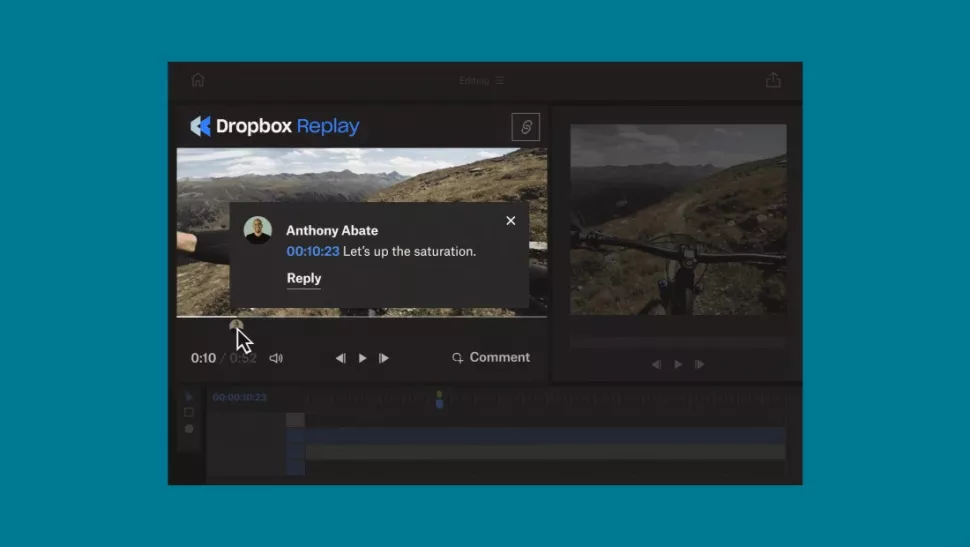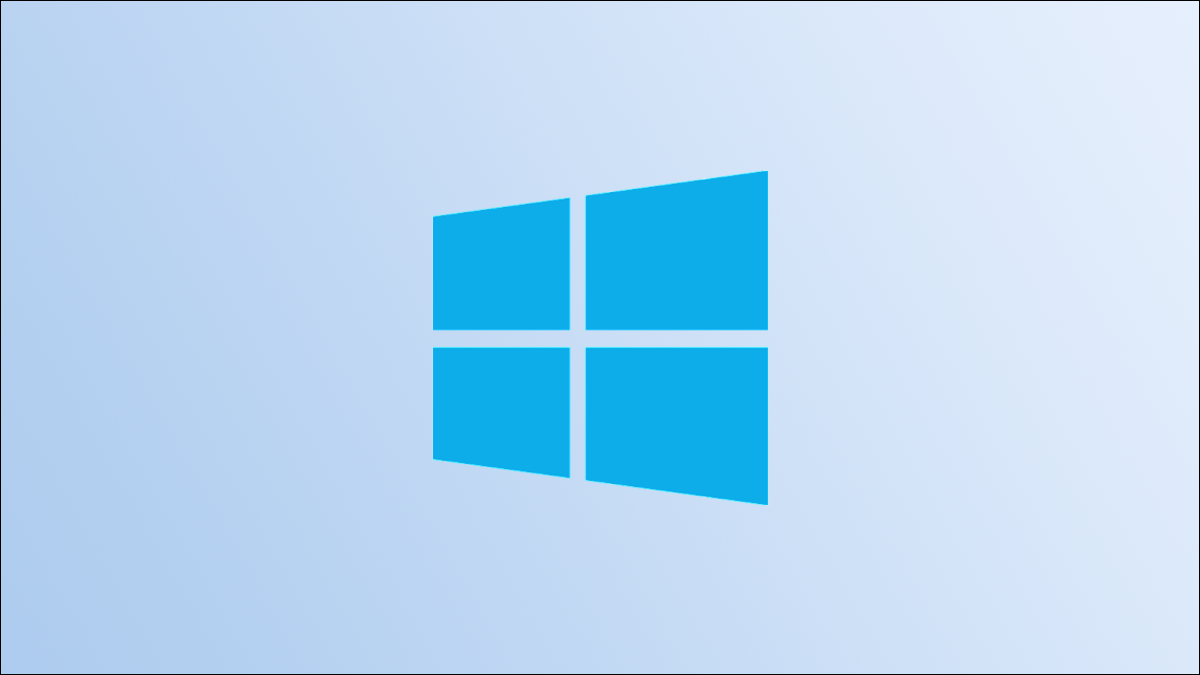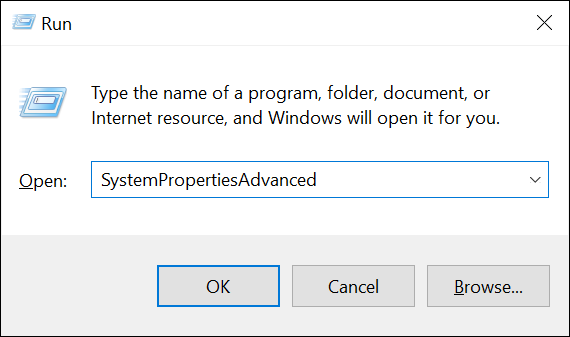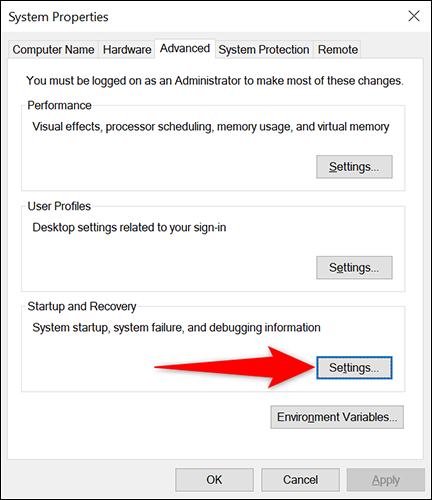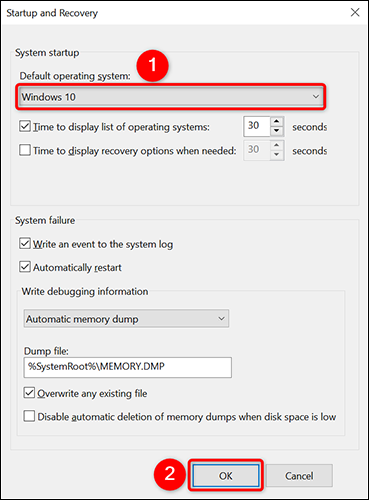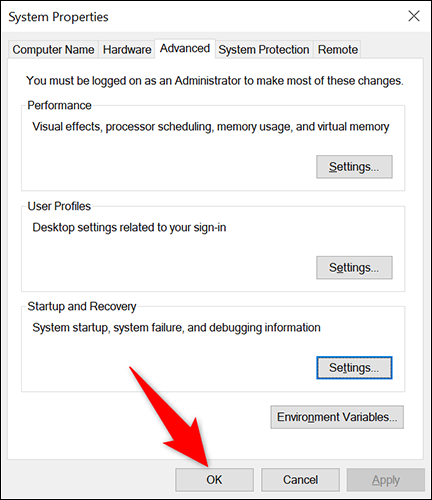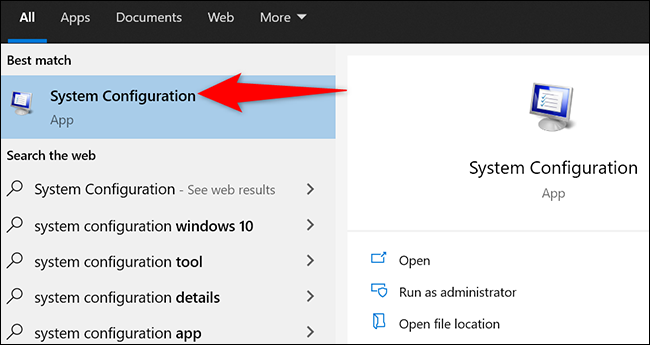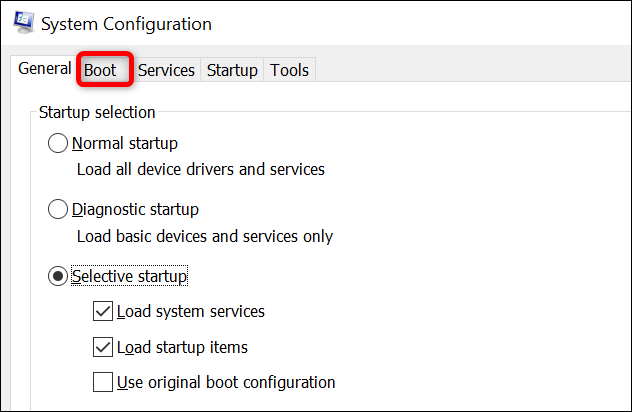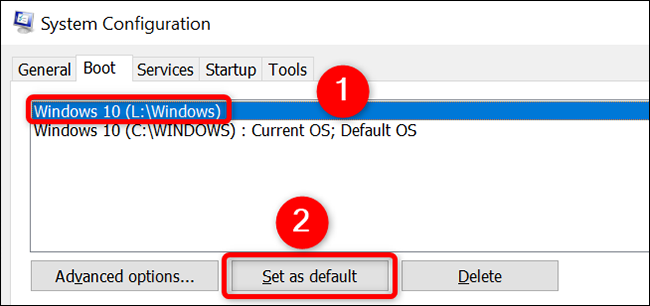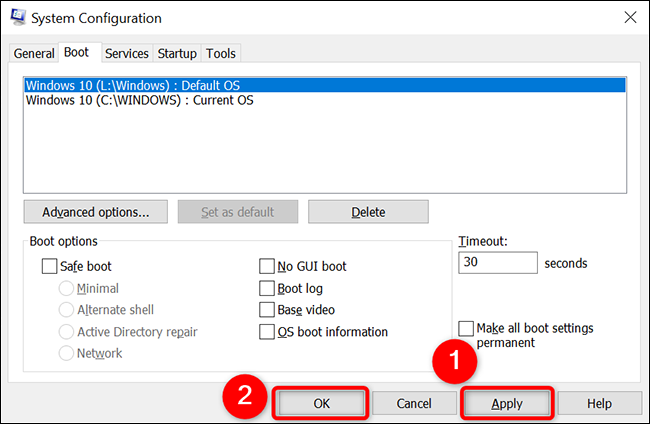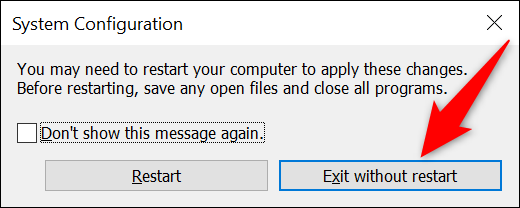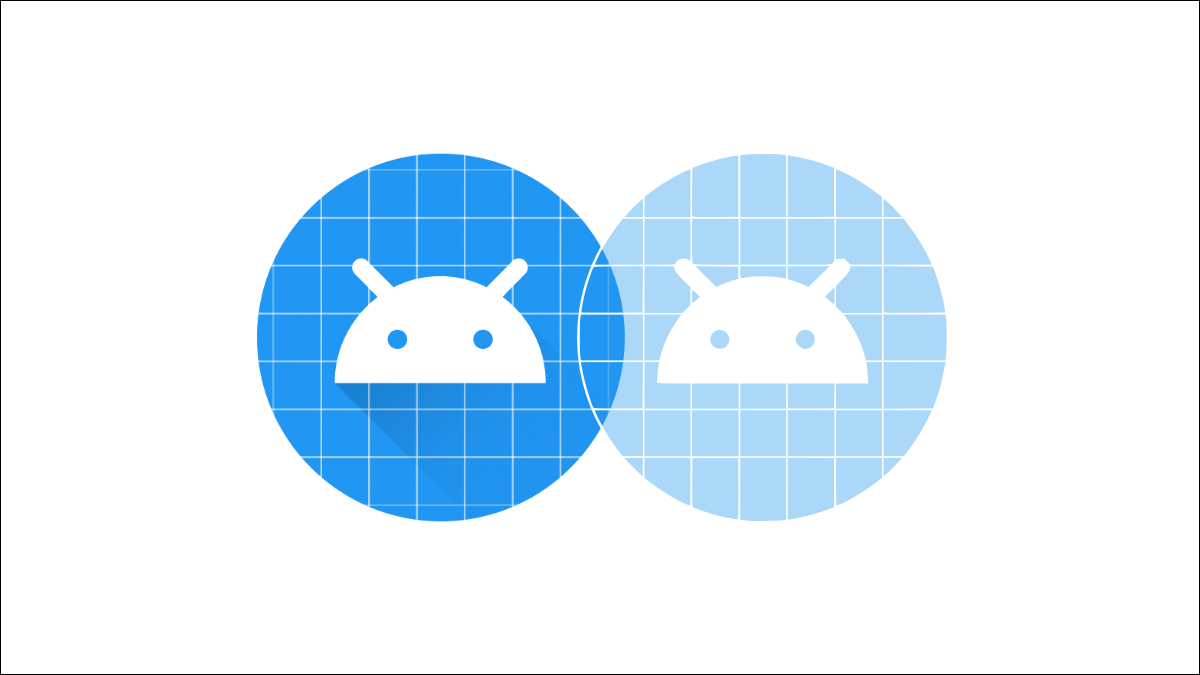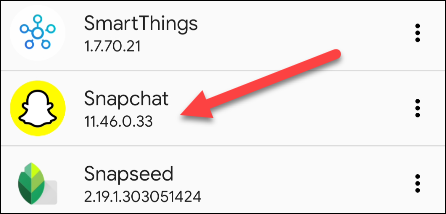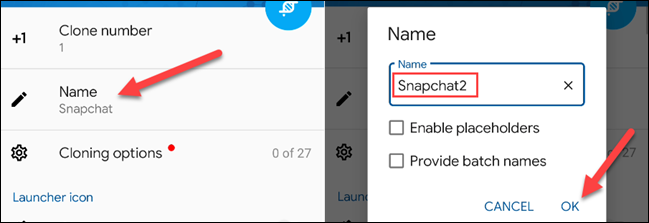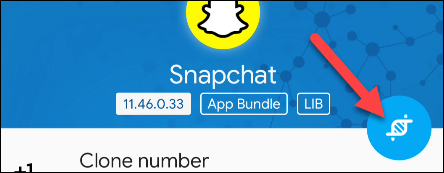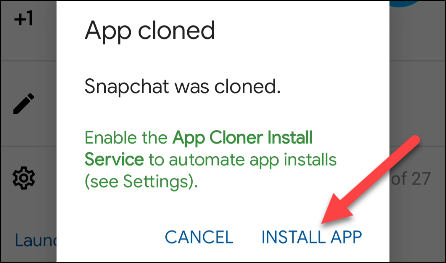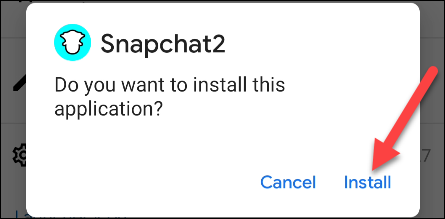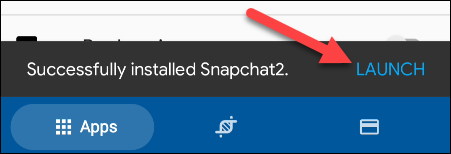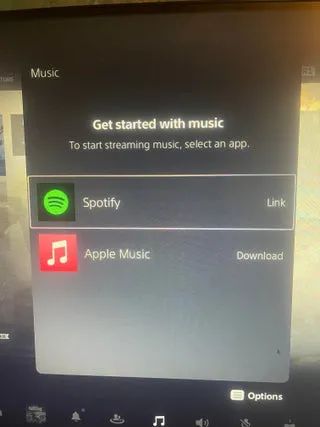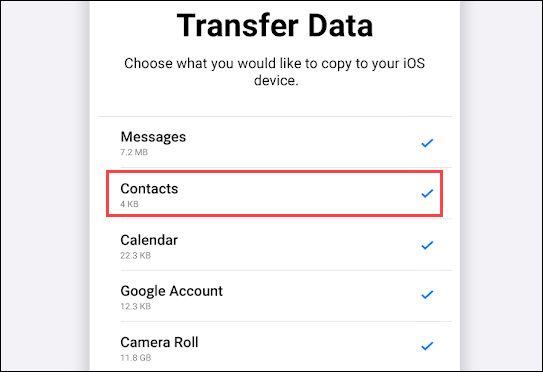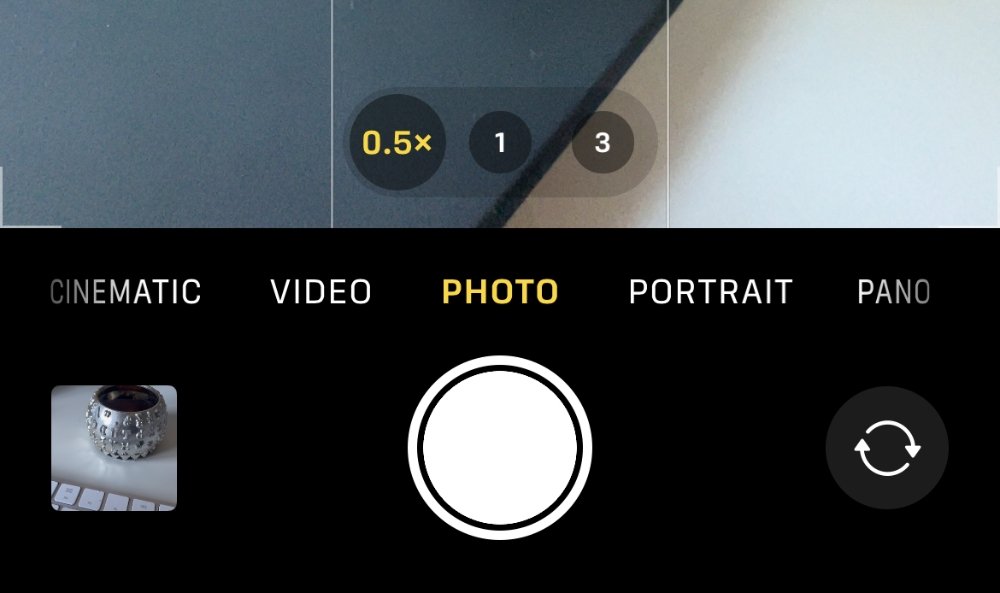اخبار نرم افزار و اپلیکیشن های جذاب و پرهیجان دنیای فناوری اطلاعات را از معتبرترین منابع خبرهای نرم افزار و اپلیکیشن جهان برای شما گردآوری میکنیم. تازهترین خبرهای نرم افزارها، اپلیکیشن های اندروید، اپلیکیشن های آی او اس و اپ های گجت های پوشیدنی را میتوانید در این بخش از سایت فناوری روکیدا دنبال کنید
بدافزارهای اندرویدی میتوانند آسیبهای شدیدی مثل سرقت اطلاعات شخصی، نمایش تبلیغات مزاحم و مصرف منابع دستگاه ایجاد کنند. بسیاری از کاربران برای مقابله با این بدافزارها از آنتی ویروس استفاده میکنند اما آیا این کار ضروری است یا ممکن است باعث تشدید مشکل شود؟
طرز کار آنتی ویروسهای اندروید
طبق نتایج تحقیق مؤسسه AV comparatives در سال ۲۰۱۹ اکثر آنتی ویروسها کاری برای شناسایی رفتارهای مخرب انجام نمیدهند بلکه یک لیست مجاز دارند که اپلیکیشنهای نصب شده روی گوشی را با آن مقایسه میکنند و اگر اپلیکیشنی جزء این لیست نباشد، مخرب تلقی میشود.
بعضیها یک لیست سیاه هم دارند و اگر یکی از اپلیکیشنهای این لیست را نصب کنید، به شما هشدار میدهند که آنها را حذف کنید.
گرچه این راهکار تا حدی مفید است اما از آنجایی که دائماً تهدیدات و اپلیکیشنهای مخربی شکل میگیرند، نمیتوان با یک فهرست از قبل تهیه شده با آنها مقابله کرد.
این در حالیست که طبق گزارش ماه مارس Statista هر روز به طور میانگین ۱۶ هزار بدافزار جدید شکل میگیرد در نتیجه حتی برای آنتی ویروسهایی که دائماً بهروزرسانی میشوند، هزاران اپلیکیشن مخرب ناشناس میمانند در نتیجه با وجود آنتی ویروس، حس امنیت کاذب پیدا میکنید و کمتر به امنیت توجه میکنید.
امکان آسیب رسیدن به گوشی توسط آنتی ویروس
نصب خیلی از آنتی ویروسها، نتیجهای جز مصرف شدید منابع و افت عملکرد دستگاه ندارد چون از انیمیشنهای سنگین استفاده میکنند و در پس زمینه اجرا شده و یکسری اجزای بلادرنگ دارند در نتیجه شارژ گوشی و منابع آن از جمله رم را مصرف میکنند.
نباید تشخیصهای مثبت کاذب را هم نادیده گرفت که اپلیکیشنهای سالم را به عنوان مخرب علامتگذاری کرده و اجازه اجرای آنها را نمیدهند.
بدتر اینکه بعضی بدافزارها در قالب آنتی ویروس طراحی میشوند و از امکانات و دسترسیهایی که معمولاً برای آنتی ویروسها فراهم میشود، سوء استفاده میکنند.
این موضوع برای آنتی ویروسهای با برند کمتر شناخته شده بیشتر مشاهده میشود که از فرصت اجرای پیوسته در پس زمینه استفاده میکنند و به جای کمک کردن به کاربران باعث ایجاد آسیب میشوند.
ترساندن کاربران توسط طراحان آنتی ویروسها
طبق آمارهای Statista اندروید ۷۳ درصد سهم بازار را در اختیار دارد و مهاجمان سایبری هم به دنبال سوء استفاده از این محبوبیت هستند و دائماً گزارشات جدیدی از بدافزارها منتشر میشود.
هر چند خیلی از این گزارشات صحت دارند اما بعضی از آنها مسئله را بیش از حد بزرگ میکنند. در واقع با وجود این تهدیدات اگر اصول امنیتی را رعایت کنید، نیازی به استفاده از آنتی ویروس ندارید چون با وجود رشد و توسعه بدافزارها امروزه خود سیستم عامل اندروید و راهکارهای امنیتی آن به قدری قوی هستند که شما را در برابر بدافزارها حفاظت کنند.
امکانات داخلی ضد بدافزار اندروید
بعضی از کاربران با تغییر تنظیمات امنیتی و نصب اپلیکیشنهای مخرب باعث ورود بدافزارها به دستگاه خودشان میشوند. به همین دلیل توصیه میشود که همیشه اپلیکیشنها را از پلی استور نصب کنید چون گوگل دائماً با استفاده از ابزارهای پیچیده و تخصصی، اپلیکیشنها را اسکن میکند و در صورت شناسایی اپلیکیشن مخرب در اسرع وقت آن را حفظ میکند.
امکان استفاده از Play Protect
Play Protect طوری ساخته شده که با استفاده از الگوریتمهای پیچیدهای که توانایی شناسایی تهدیدات جدید را دارند، با آنها مبارزه کند و با توجه به سطح دسترسی عمیقی که دارد میتواند کل سیستم عامل را اسکن کند.
Play Protect میتواند بدون اجازه گرفتن از شما اپلیکیشنهای مخرب را حذف کند. همچنین بر همه کانکشنهای شبکه و لینکهایی که دنبال میکنید نظارت داشته و در صورت وجود مورد مشکوک به شما هشدار میدهد.
آنتی ویروس متفرقه چنین دسترسیهایی را ندارند و به گفته شرکت امنیتی XYPRO این ابزار کارآمدترین اپلیکیشن اسکن رفتارهای مخرب در اندروید است.
جمع بندی
با وجود آنتی ویروسهای باکیفیت از برندهای قوی در بازار، خود سیستم عامل اندروید هر آنچه برای ایمن ماندن نیاز دارید را دارد پس با رعایت اصول امنیتی و با توجه به نکات مطرح شده بعید است که نیاز به نصب آنتی ویروس داشته باشید.